win7怎么加密WPS文档
发布时间:2017-02-13 14:47
我们用表格制作好一系列数据后,因为数据比较重要,往往需要设置密码来保护,那么win7怎么加密WPS文档呢?小编分享了win7加密WPS文档的方法,希望对大家有所帮助。
win7加密WPS文档方法一:
1、打开一个WPS文档
2、将文档另存为,弹出“另存为”选项,点击右下角“加密”按钮。
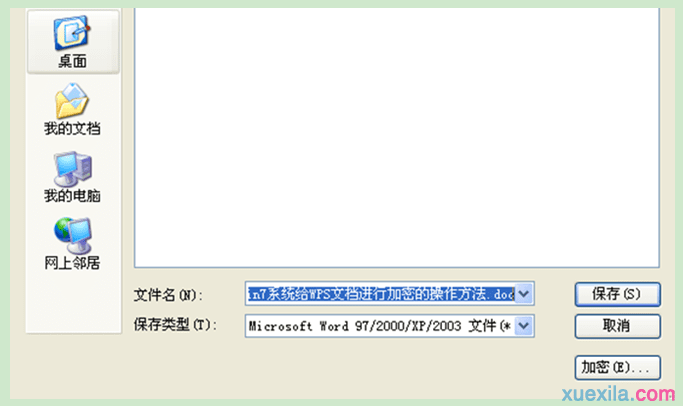
3、点击加密按钮后,在选项界面中,在“打开文件密码”和“再次输入密码”框中输入文档的密码,然后点击“确定”保存。
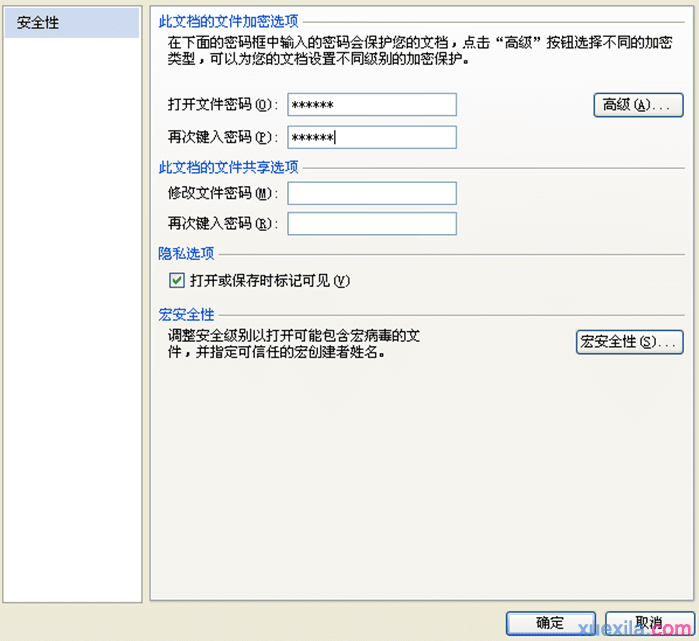
win7加密WPS文档二:
1、打开一个WPS文档
2、点击左上角上的“WPS文字”,点击“选项”。
3、在选项界面中,点击“安全性”,在“打开文件密码”和“再次输入密码”框中输入文档的密码,最后点击“确定”即可。
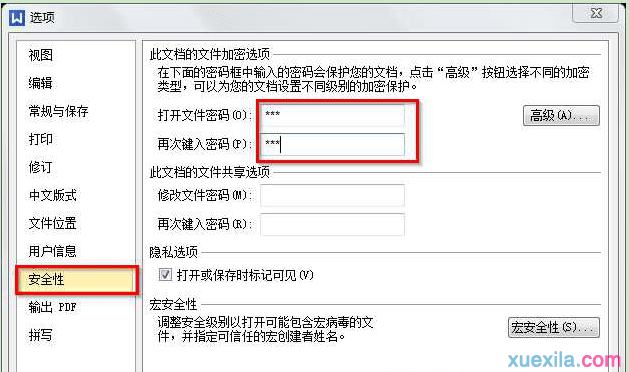
通过以上方法设置并关闭后,下次打开此文档时,就会弹出一个密码窗口,需要输入正确的密码才可打开文档。

win7怎么加密WPS文档的评论条评论